Все возможные решения проблемы, когда компьютер выключается или перезагружается во время игры в PUBG: BATTLEGROUNDS.
Что делать, если перезагружается компьютер во время игры в PUBG?
Шаг 1. Убедитесь, что ваш ПК не перегревается
Убедитесь, что комплектующие вашего компьютера работают в диапазоне рабочих температур. В первую очередь нужно исключить перегрев процессора и видеокарты. В случае перегрева этих компонентов может срабатывать защита, которая и перезагружает ваш ПК.

Если вы подтвердили факт перегрева, вам нужно исправить его причину. Очистите радиатор и кулеры процессора или видеокарты от пыли и замените старый слой термопасты. Дополнительно убедитесь, что все кулеры в корпусе работают исправно и есть поток воздуха, который отводит тепло за пределы корпуса. Компьютер не должен стоять в замкнутом пространства или быть слишком близко к стене.
Шаг 2. Проверьте блок питания

Если с температурами компонентов всё хорошо, нужно обратить внимание на блок питания. Здесь может быть два варианта. Первый — блок питания полностью исправный, однако его мощности не хватает для работы всех комплектующих. Второй — блок питания отслужил свой срок эксплуатации и требует замены.
Шаг 3. Обновите Microsoft Visual C++
Теперь, когда мы убедились, что с аппаратной частью ПК всё хорошо, можно перейти к поиску других причин. Установите актуальную версию Microsoft Visual C++. Это рабочее решения проблемы, которое помогло многим пользователям, включая автора статьи. Загрузить установочный файл Microsoft Visual C++ можно по этой ссылке. Для установки просто следуйте инструкции внутри инсталлятора.
Шаг 4. Отключите DVR для игр в Windows
- Перейдите в меню «Пуск».
- Нажмите на иконку шестерёнки и откройте «Параметры».
- Перейдите в раздел «Игры».
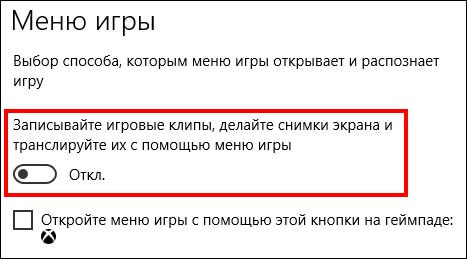
- Отключите опцию «Записывайте игровые клипы».
- Затем перейдите в раздел «DVR для игр».
- Отключите функцию «Вести запись в фоновом режиме»
- Дополнительно отключите опцию «Записывать звук во время игры».
Шаг 5. Произведите чистую установку драйверов для видеокарты
Воспользуйтесь утилитой Display Driver Uninstaller, чтобы полностью удалить текущие драйверы для видеокарты. После этого установите их заново. Загрузить утилиту можно здесь.
Дополнительные меры
- Если вы используете разгон определённых комплектующих ПК, попробуйте его отключить.
- Отключите автоматическую загрузку всех сторонних приложений во время запуска системы. Лучше всего выполнить чистую загрузку Windows.
- Обновите версию BIOS. Воспользуйтесь инструкцией от производителя материнской платы или обратитесь к специалистам.
- Установите систему Windows заново, если другие методы не помогли решить проблему.
- Обратитесь к представителям официальной службы поддержки игры. Отправить запрос можно здесь.







